手軽なVRコンテンツ“360度動画”の制作方法と活用シーン
2016.10.12
動画企画制作
動画・ライブ配信
手軽に導入できるVR(バーチャル・リアリティ:仮想現実)コンテンツとして、360度動画が注目されています。民生機(一般家庭用に開発されたもの)なら数万円でカメラを購入できるため、もし自社でコンテンツを作れるなら活用したいとお考えの企業も多いと思います。
実際に、エンターテインメントやファッション、アミューズメントといった分野を中心に、活用事例が増えてきています。
□カンタス航空のプロモーションビデオです。飛行機のコックピットから旅が始まり、到着したリゾート地での贅沢な時間を360度動画で疑似体験できます。
今回は、注目度が高まっている360度動画の制作方法と活用シーンをまとめてみました。
360度動画の基本
360度動画とは、VRコンテンツのひとつで、360度同時に撮影できるカメラで撮影された動画のことです。通常の動画は撮影者の視点で固定されていますが、360度動画では視聴者が動画の視点を自在に操作しアングルを変えながら視聴することができます。
VRの視聴方法はいくつかあります。イベントや遊戯施設などでよく利用される頭部に装着するディスプレイ装置(ヘッドマウントディスプレイ)を思い浮かべる方も多いと思いますが、ヘッドマウントディスプレイにもいくつかパターンがあります。目を完全に覆うタイプですと、視聴者を周りの風景と切り離しコンテンツの世界観に没入させることができます。さらに左右の目に別々の画像を表示する二眼タイプなら立体的に映像を見せることができます。
これらに比べてVRらしさは薄れますが、ヘッドマウントディスプレイなしでコンテンツを視聴させることもできます。「360度カメラで撮影した動画」と「ヘッドマウントディスプレイなしでの視聴」という組み合わせは、スマートフォンやPCがあれば視聴できるので、視聴者が手軽にVRを楽しめ、企業にとっても活用しやすいパターンです。
以下にVRの視聴デバイスをまとめてみました。
| 端末 | 概要 | 特徴 | 端末費用 |
|---|---|---|---|
| ヘッドマウントディスプレイ(HMD) | 視界全体を覆うようにコンテンツが投影されるタイプ。HTC Vive、Oculus Riftといった端末が有名。 | 圧倒的な没入感。リアルイベントなどに。 | 10万円程度 |
| カードボード | ダンボール製など安価な本体にスマートフォンを設置して使う。Google CardBoardやハコスコ。 | 手軽な没入感。リアルイベントやノベルティなどに。 | 1~2千円程度 |
| ディスプレイのみ | スマートフォンやPCでそのままコンテンツを見せる。 | 視聴が手軽。インターネット上での視聴に。 | ― |
Google Glassなどのスマートグラスはどうなの?と思われた方もいるではないでしょうか。スマートグラスはメガネの透明板部分にコンテンツを投影するディスプレイであり、周りの風景と映像を同時に見るのに向いています。そのため、主にAR(拡張現実)の視聴に適しており、VRの視聴には適していません。
配信にも様々な方法があります。
| 配信 | 概要 |
|---|---|
| YouTube | PCはブラウザでの視聴。スマートフォン・タブレット端末での視聴にはアプリが必要。カードボード、ヘッドマウントディスプレイ対応。一眼・二眼・360度3DVRなどに対応。360度ライブ配信にも対応。 |
| PCはブラウザでの視聴。スマートフォン・タブレット端末での視聴にはアプリが必要。ヘッドマウントディスプレイ(Samsung Gear VR)対応。 |
360度動画の作り方
冒頭で、「民生機なら数万円でカメラを購入できる」「手軽に導入しやすい」と述べましたが、それは「コンテンツの質を問わなければ」という前提に立っています。
ここからは、コンテンツの質を高めるための「企画・設計」「撮影」「編集」についてポイントを解説していきます。
1.企画・設計のポイント
360度動画は、視聴者がアングルを自在に変えながら視聴することができます。従来の動画のように作り手が画角を完璧にコントロールできないからこそ、重要になってくるのが動画の「企画・設計」です。
「ヘッドマウントディスプレイを使うか/使わないか」に関わらず、視聴者をコンテンツの世界観にうまく入り込ませるために、
・どういったシーンを見せるのか
・どの順番で見せるのか
・視線を誘導するために、動画内にどのようなCGやテロップなどを設定するか
などを検討します。
・誘導から外れた、ある部分を見た人だけが知りえる情報を仕込む
といった仕掛けも面白いでしょう。
また、視聴者が動画のアングルを操作する度に周囲の情報を認識する時間が必要なので、従来の動画のような細かいカット割りで動画を展開するのには向いていません。カットの切り替えは最小限にとどめつつ、視聴者を飽きさせないために、登場人物や物の配置は舞台装置のように綿密に気を配る必要があります。
2.撮影のポイント
360度動画の撮影機材としては以下のようなものがあります。
| カメラ | 概要 | 価格(参考) | 解像度 |
|---|---|---|---|
| RICOH THETA | 3分間程度の360度動画を撮影可能。画質が低い。専用ソフトウェアやWeb上のサービスが充実。 | 3~4万円程度 | 低 |
| Kodak SP360 | 180°以上を撮れるカメラ2台を背中合わせにつないで360度撮影。専用ソフトウェアあり。 | 2台で6万円程度 | 低 |
| GoPro | GoProを6台つなぎ360度撮影。 | 6台で50万円程度 | 中 |
| Ladybug5 | 高感度CCDセンサーICX655(500万画素)を6個搭載。 | 公開情報なし | 高 |
「とにかくまずは360度動画を体験したい」という場合は、初期費用を抑えられるRICOH THETAやKodak SP360から始めてみることをお勧めします。
今回はKodak SP360 4Kを使い、実際に撮影している様子をご紹介しながら、撮影時のポイントを解説します。
まずは、2台のカメラを背中合わせにし、一脚やカメラスタンドに固定して撮影します。ローアングルの場合は、2台のカメラを固定し床に直接置いて撮影します。一脚を持って360度動画を撮影する場合、カメラマンが映ってします。これは編集工程で消していくことになります。

Kodak SP360シリーズで撮影する場合は、電子手ブレ補正機能はオフにするなどの事前準備が必要です。
また、撮影を終えた後で設定や撮影の失敗が分かった場合は取り直しが困難なため、撮影現場にパソコンを持ち込めるのであれば、現場でデータを1つにつないで問題が無いかを確認しながら撮影を進行します。
3.編集のポイント
360度動画は、複数のカメラで撮影した動画を1つにつなげることで完成します。その作業はスティッチング略してスティッチと呼ばれています。RICOH THETAやKodak SP360シリーズで撮影した場合、付属のソフトを使用します。GoProやLadybug3などは付属のソフトはありませんので、たとえば動画編集ソフトのAfter Effectsにプラグイン(SkyBox Studio:360度動画の制作や変換に必要)を入れた環境でスティッチ作業を行います。
撮影した素材をスティッチする
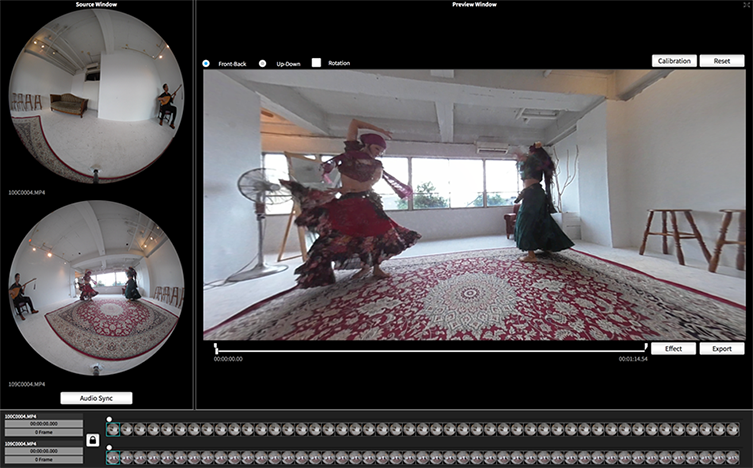
編集ソフトで映像のつなぎ目を見ながら位置や明るさなど調整し360度のデータにします。映像を合わせにくい場合は、動画編集ソフトを使って手作業での補正も必要になります。また、カメラを移動させて撮影した場合は揺れの補正も重要です。揺れがひどい場合、「VR酔い」と呼ばれるような不快感を視聴者に与えてしまいます。
スティッチ作業後の編集作業

スティッチ作業後のデータは、360度を1枚の画像に収めた状態になります。カメラの位置にカメラマンやカメラスタンドが映っている場合は、レタッチで消すかロゴなどを重ねていきます。ロゴは球面に沿わせるように入れ、動画になじませます。動画内にCGやテロップなどを設定する場合も編集作業で行います。映像内に登場する人や物体の動きに合わせて入れてもいいでしょう。
デモ動画(撮影:Kodak SP360 4K、編集:After Effects+SkyBox Studio)
※一部のスマートフォン端末では、正常に再生されない可能性がございます。
その際はPCでご覧ください。
動画内容:カメラを中心にして2名のベリーダンサーが踊っていて、サズ奏者は位置が固定しています。ダンサーの衣装は「25ヤードスカート」と呼ばれる段ギャザーで、その美しい動きを生かすためローアングルで撮影しました。5分30秒の映像内で、引きから寄り、また引きへとカメラとダンサーの位置を変化させています。カメラのつなぎ目では広角に歪みが生じるため、スティッチ作業で映像を合わせました。
360度プレイヤーの設定・配信方法:
編集が済んだ動画ファイルを弊社ストレージ環境にアップロードし、プレイヤーを表示するためのHTMLタグを任意の場所に設置することで、360度動画の再生が可能となります。
当社では、以下の方法で配信しています。
| PC端末 | HLS配信 |
| Android端末 | HLS配信 |
| iOS端末 | HLS配信、プログレッシブダウンロード配信 |
| 配信用動画ファイル形式 | HLS配信:m3u8、ts プログレッシブダウンロード配信:mp4 |
| プレイヤー | PC、スマートフォン、タブレット端末のブラウザで視聴可能な独自の360度プレイヤーを提供 |
※オンデマンド・ライブ配信に対応
360度動画活用シーン
現在活用が多いエンターテインメント、ファッション、アミューズメント、不動産、工場見学など以外でも、360度動画に適した活用シーンのアイデアをご紹介します。
ニュース
臨場感が命の現場レポートも、360度動画なら視聴者がまるで現場に行ったかのような感覚になります。ニュースメディアはもちろん、企業のイベントリポートや商品発表などでも活用できます。
展示会・販促
実際に製品を見せたいが大きすぎるものや、豪雨や火災など特殊な環境で体験して欲しい製品などに最適です。視聴者がヘッドマウントディスプレイで視聴することにより、製品を疑似体験していただけます。
マニュアル動画・レッスン動画
実際の利用場所と同じ配置で、その場にいるかのような状況で解説でき、理解度の向上が期待できます。レッスンや熟練技術者の技の体験・伝承などに有効です。製品・サービス紹介にも転用可能です。
会社案内・代表メッセージ(採用向け)
社内の様々な方向に視線を振りながら会社内を案内できます。たどり着いた先で会社代表が語りかければ、まるで1対1で話を聞いているような臨場感により親近感が増します。
インターンシップ(採用向け)
自由に見渡せる360度動画なら、擬似的にインターンシップに参加したかのような体験を提供できます。先輩社員に囲まれての業務体験を経て、視聴後にレポートを提出してもらうなどの仕掛けも考えられます。
360度動画は様々な可能性を秘めた新しいコンテンツです。皆様の業務でもきっと活用機会があると思いますので、まずは一度チャレンジされてはいかがでしょうか。
動画コンテンツの企画・制作・配信でお困りのことがあれば、お気軽にお問い合わせください。
(J-Stream 360ソリューションについて詳しくはこちら)
関連する記事一覧
-

持ち運びできる「XRバーチャルプロダクション」が登場!その… 持ち運びできる「XRバーチャルプロダクション」…
2023.06.06
動画企画制作
ハリウッドや国際規模の映画で使用されているイメージが強いCG合成技術、XRバーチャルプロダクション。最新の機材がそろっ… ハリウッドや国際規模の映画で使用されているイメージが強いCG合成技術、XRバーチャルプロダクシ…
-

「採用希望者を増やす」採用動画の効果測定の手法から、その後… 「採用希望者を増やす」採用動画の効果測定の手法…
2023.03.24
動画企画制作
この記事では、これから採用動画活用に取り組みたい企業の担当者様に向けて、採用動画公開後にすべき効果測定・動画視聴分析に… この記事では、これから採用動画活用に取り組みたい企業の担当者様に向けて、採用動画公開後にすべき…
-

採用動画の効果とは?制作のポイントから注意点まで解説します 採用動画の効果とは?制作のポイントから注意点ま…
2023.03.10
動画企画制作
「採用活動を成功させたいが、どうしたらいいかわからない」「動画を活用したいが、学生に効果的な活用方法を知りたい」このよ… 「採用活動を成功させたいが、どうしたらいいかわからない」「動画を活用したいが、学生に効果的な活…
-

動画マニュアルを作るときに知っておくべきポイントまとめ 動画マニュアルを作るときに知っておくべきポイン…
2023.03.02
J-Stream Equipmedia
動画企画制作
動画マニュアル
動画内製化
「動画マニュアルを活用したい」という企業様が増えてきています。活用にあたって担当者は、そもそも動画マニュアルとはどうい… 「動画マニュアルを活用したい」という企業様が増えてきています。活用にあたって担当者は、そもそも…
-
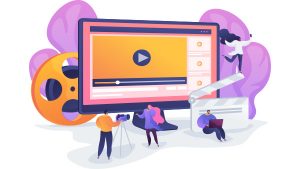
【企業担当者向け】動画の作り方を解説! 準備・撮影・編集・… 【企業担当者向け】動画の作り方を解説! 準備・…
2022.07.25
動画企画制作
動画内製化
動画活用のメリットに共感し動画制作を自社でも行いたいと思うものの、「何をどのように始めたらいいかわからない」という方も… 動画活用のメリットに共感し動画制作を自社でも行いたいと思うものの、「何をどのように始めたらいい…
-

トップメッセージ動画を台無しにする5つのNGポイント トップメッセージ動画を台無しにする5つのNGポ…
2022.03.24
J-Stream Equipmedia
ライブ配信サービス
動画企画制作
インターナルコミュニケーション
社内情報共有
ライブ配信
動画内製化
文章だけでは伝えきれない社長の熱意や想いをダイレクトに伝えることができるため、トップメッセージ動画は会社案内や新卒採用… 文章だけでは伝えきれない社長の熱意や想いをダイレクトに伝えることができるため、トップメッセージ…
Jストリームの
ソリューションに
興味をお持ちの方は
お気軽に
お問い合わせください。






